Wie kann ich die WooCommerce-Shopseite (Kaufabwicklung und Produkt) anpassen?
Veröffentlicht: 2024-10-03Können Sie es WooCommerce vorwerfen, dass es keine erweiterten Optionen zum Anpassen des Shops, des Produkts oder der Checkout-Seite gibt? Natürlich sollten Sie das nicht tun. Tatsächlich ist es besser, mehr Anpassungsmöglichkeiten mit Plugins hinzuzufügen, auch mit kostenlosen Erweiterungen für WooCommerce.
- Passen Sie die Produktseite im WooCommerce-Shop an ️
- Fügen Sie benutzerdefinierte Felder auf der WooCommerce-Checkout-Seite hinzu, entfernen Sie sie, ordnen Sie sie neu an und gestalten Sie sie ️
Inhaltsverzeichnis
- Anpassung der WooCommerce-Shopseite
- Passen Sie WooCommerce-Produkte an
- Gestalten Sie die Checkout-Seite mit benutzerdefinierten Feldern
Anpassung der WooCommerce-Shopseite
Kurz gesagt, das Einrichten und Anpassen der Shop-Seite in WooCommerce erfolgt in diesen 4 Schritten:
Wie kann ich die Shop-Seite anpassen?
Wählen Sie die Seite
Um die Shop-Seite anzuzeigen, muss man sie haben. Es kann sich um eine bestehende oder eine neue Seite handeln.
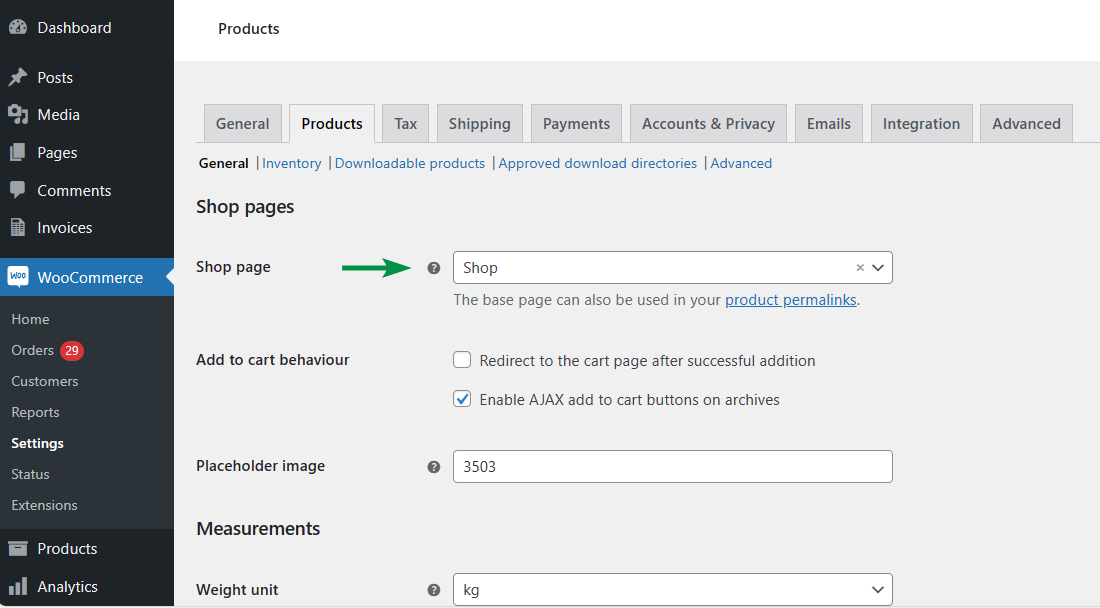
Passen Sie die Produktkatalogoptionen an
Die Produktseite kann im Menü „Darstellung“ → „Anpassen“ → „WooCommerce“ → „Produktkatalog“ gestaltet werden.
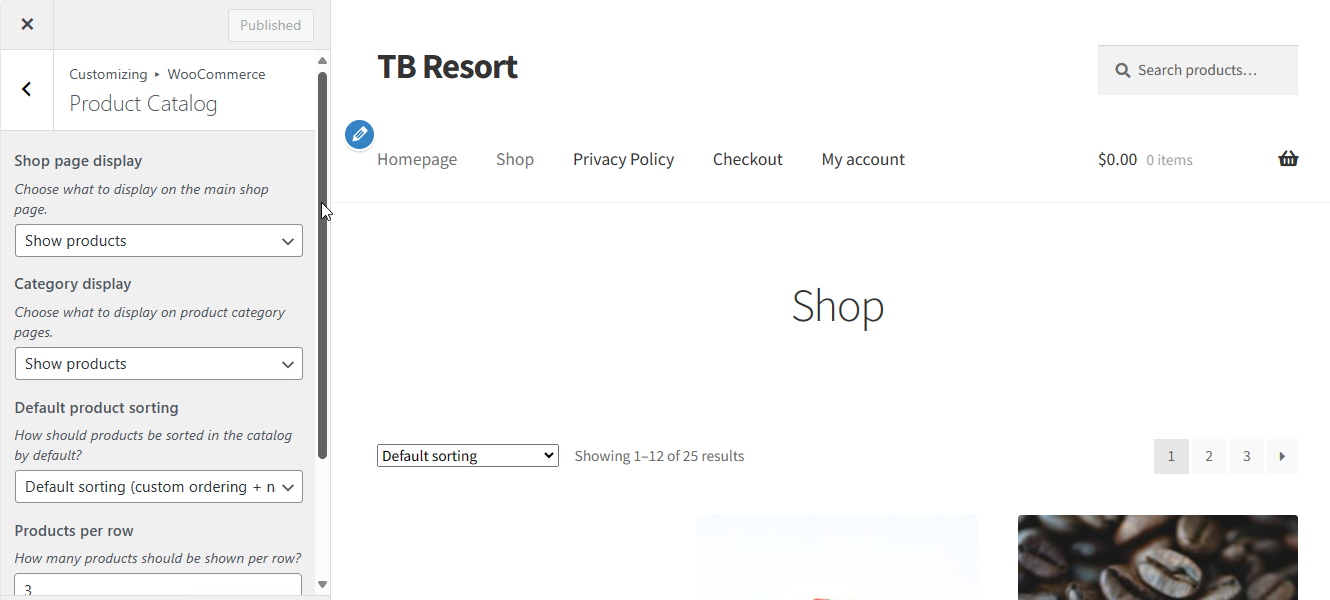
Fügen Sie die Seite dem Menü oder den Widgets hinzu
WooCommerce ermöglicht die Anzeige des Links zum Produktkatalog im Menü und/oder in Widgets ( Darstellung → Menüs/Widgets ).
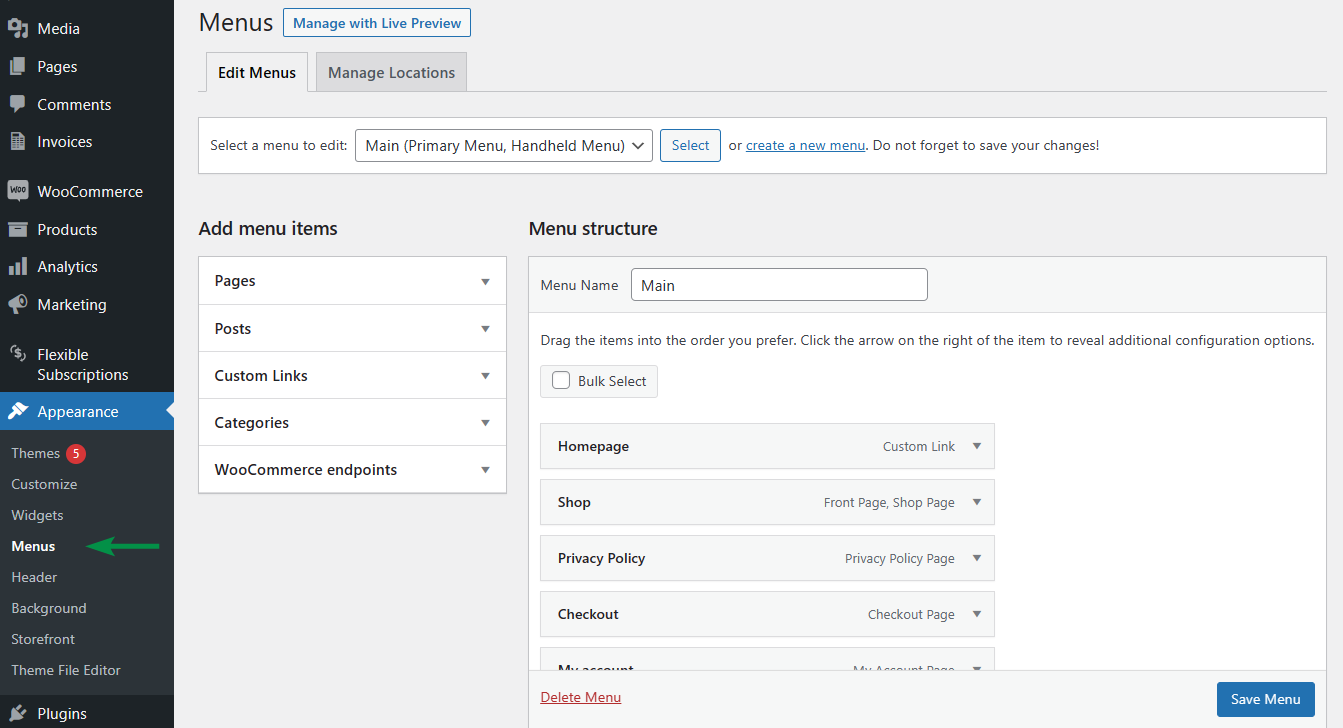
Anpassung des Produktkatalogs
Gibt es weitere Möglichkeiten, die Seite anzupassen?
Ja. Zum Beispiel CSS-Stil, Hinzufügen von Inhalten, Shortcodes, Weiterleitungen oder benutzerdefiniertem Code.
Somit kann das Standardseitenlayout um neue Abschnitte oder Elemente erweitert werden.
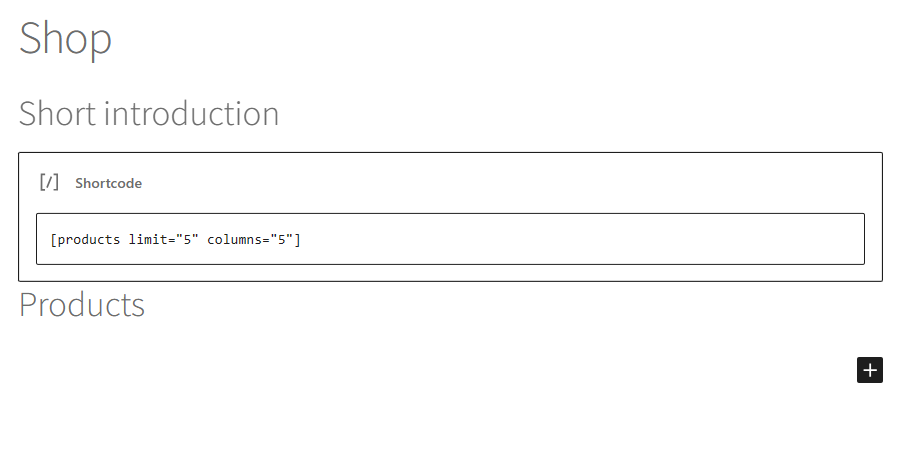
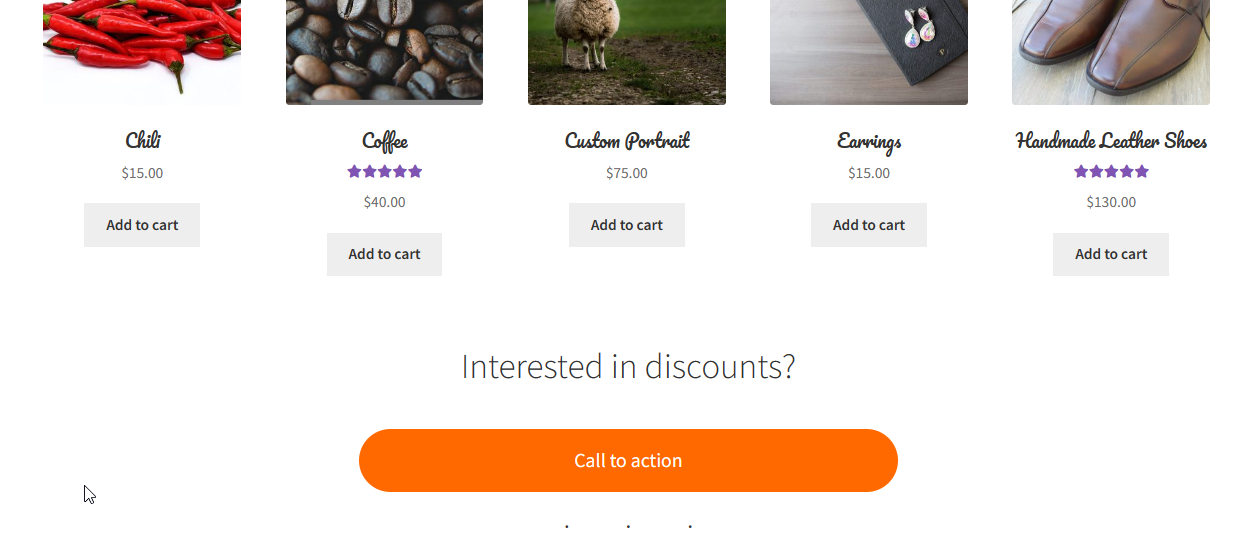
Passen Sie WooCommerce-Produkte an
Der offensichtliche Teil der Verwendung von WooCommerce ist das Hinzufügen neuer Produkte. Standardmäßig ist die Verwendung von Attributen und Variationen möglich. Attribute werden in den Zusatzinformationen sichtbar (je nach Theme).
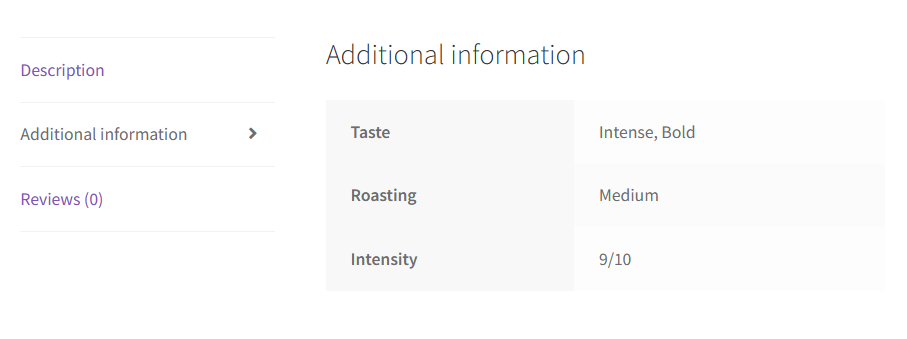
Natürlich können Variationen helfen (sie nutzen auch Attribute):
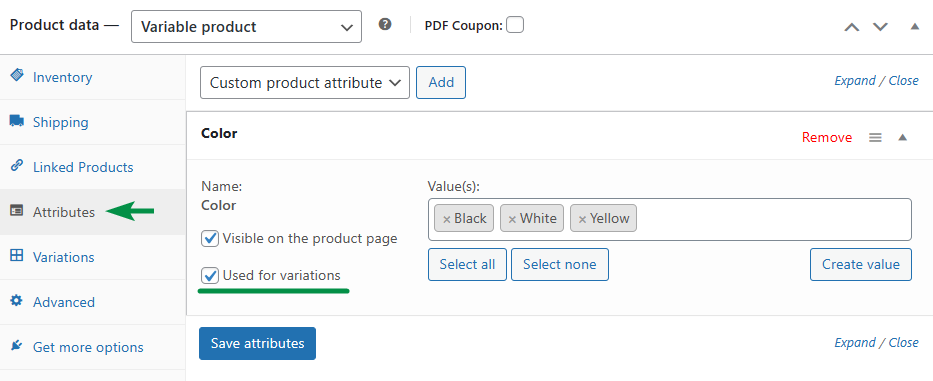
Aber um Produkte mit anpassbareren Optionen und benutzerdefinierten Feldern zu erstellen, reicht WooCommerce allein nicht aus.
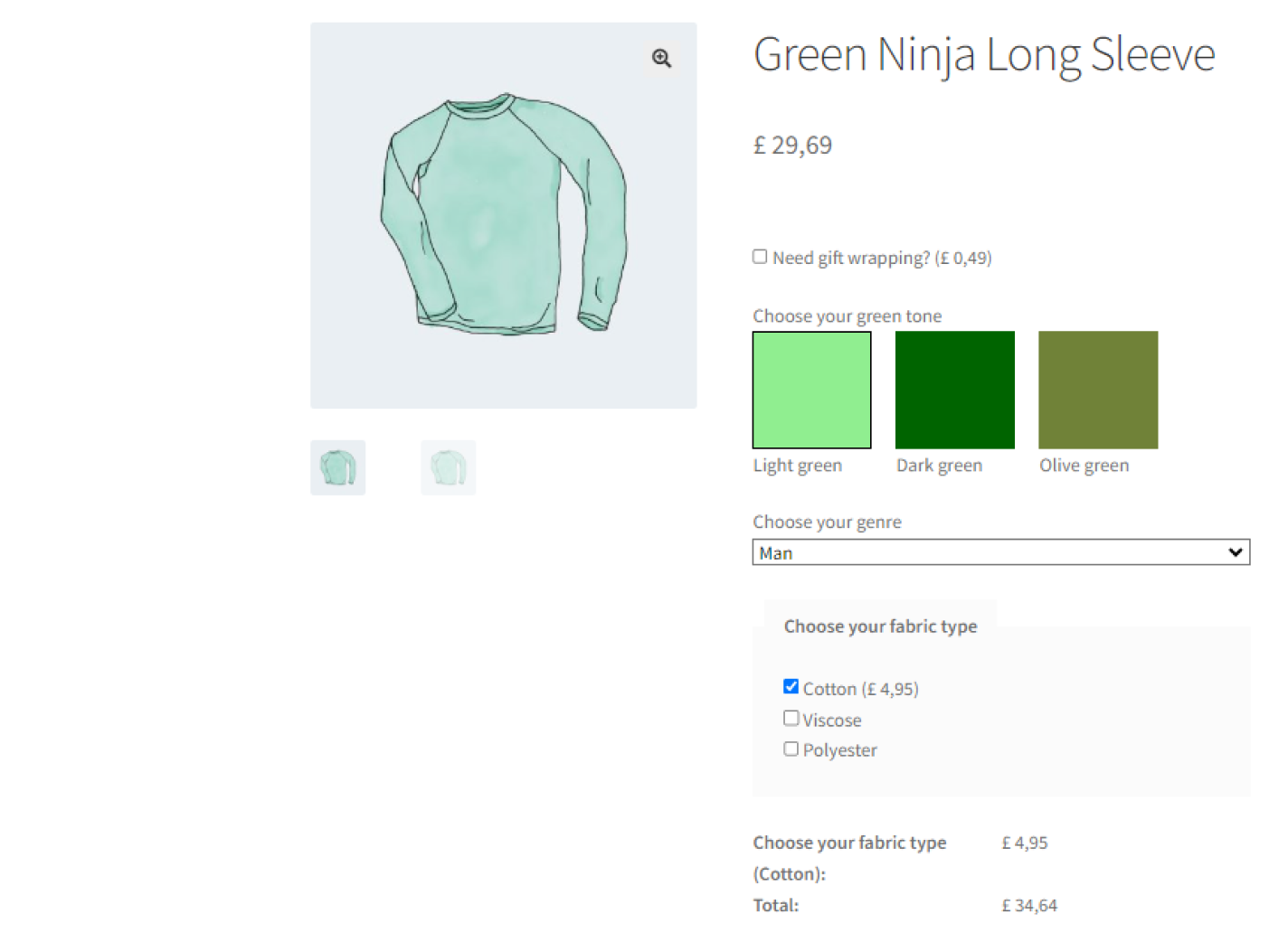
Wie ich in der Einleitung erwähnt habe, gibt es Bausteine zur Erweiterung der WooCommerce-Funktionen, sogenannte Plugins. Und es gibt ein kostenloses Plugin zum Hinzufügen benutzerdefinierter Felder und zum Anpassen der WooCommerce-Produktseite.
Flexible Produktfelder WooCommerce
Erstellen Sie einen Produktassistenten, um Gravuren, Geschenkverpackungen, Geschenknachrichten, Visitenkarten und Briefmarken zu verkaufen und optional eine Gebühr dafür zu erheben (fest oder prozentual).
Aktive Installationen: 10.000+ | WordPress-Bewertung:
Wie kann ich die WooCommerce-Produktseite mit dem Plugin anpassen?
Nach dem Herunterladen, Installieren und Aktivieren der Erweiterung ist es möglich, Produktseiten mit wenigen Schritten anzupassen.
Fügen Sie Feldgruppen für bestimmte Produkte hinzu
Zunächst ist es möglich, ein oder mehrere Produkte für neue Felder auszuwählen (sichtbar im Screenshot unten).
Wählen Sie den Feldstandort
Außerdem ermöglicht das Plugin die Anzeige der neuen Produktoptionen vor oder nach der Schaltfläche „Zum Warenkorb hinzufügen“.
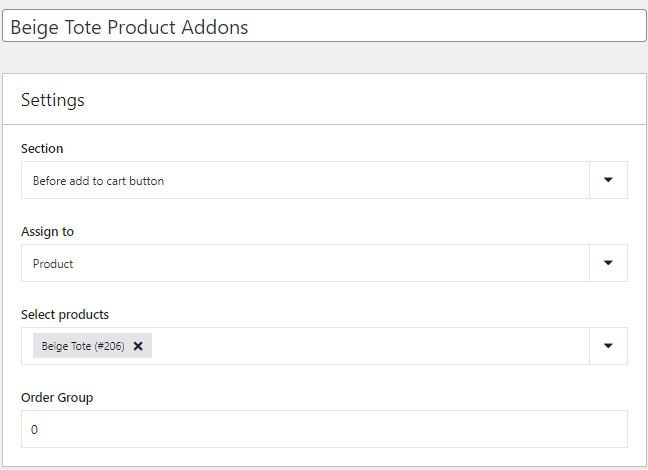
Passen Sie die WooCommerce-Produktseite mit benutzerdefinierten Feldern an
Die Kernfunktion des Plugins besteht darin, neue Felder hinzuzufügen. In der kostenlosen Version von Flexible Product Fields gibt es 18 Feldtypen.
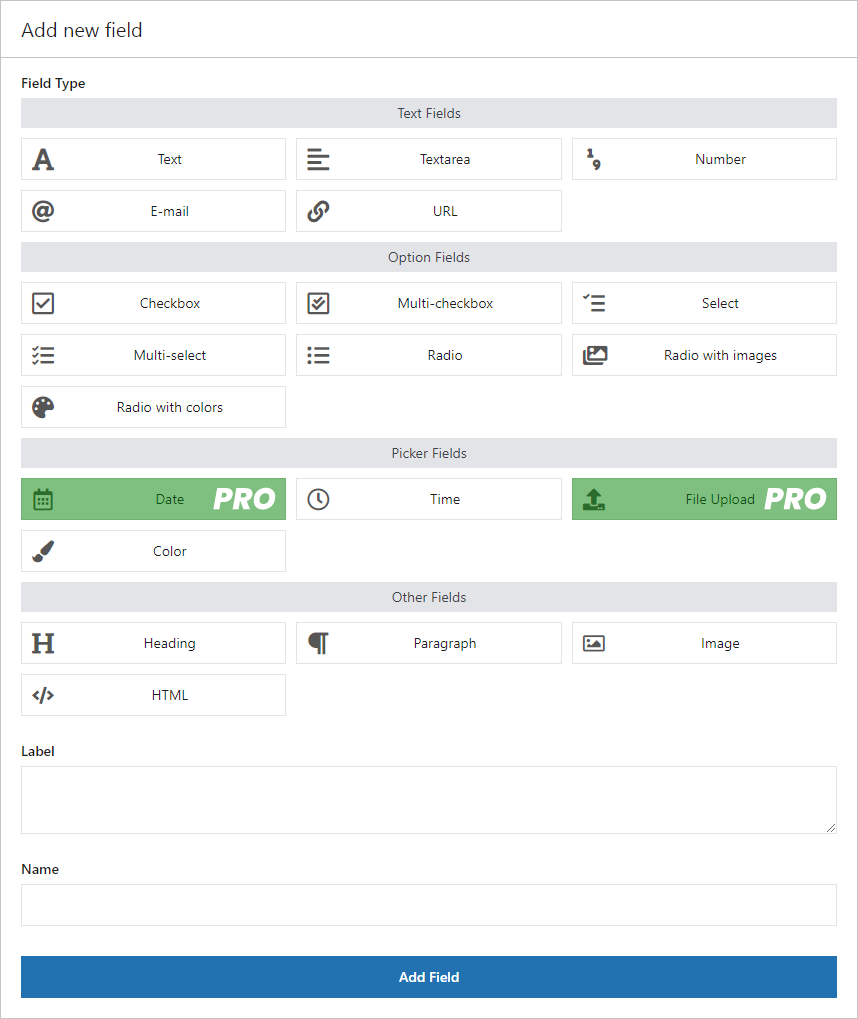
Fügen Sie benutzerdefinierte Felder und neue Optionen zur WooCommerce-Produktseite hinzu Jedes Feld hat seine Einstellungen, z. B. Beschriftungen, Platzhalter, Tooltips, CSS-Klassen, maximale Anzahl von Zeichen usw. Das Feld kann erforderlich oder optional sein.
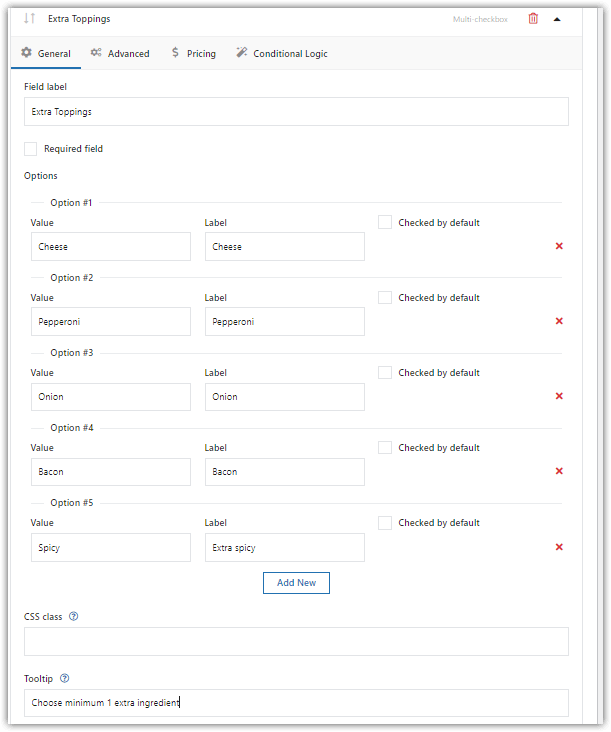
Anpassung der WooCommerce-Produktseite – Beispiel
Der endgültige Effekt für ein oder mehrere Produkte (mit einem kostenlosen Plugin).
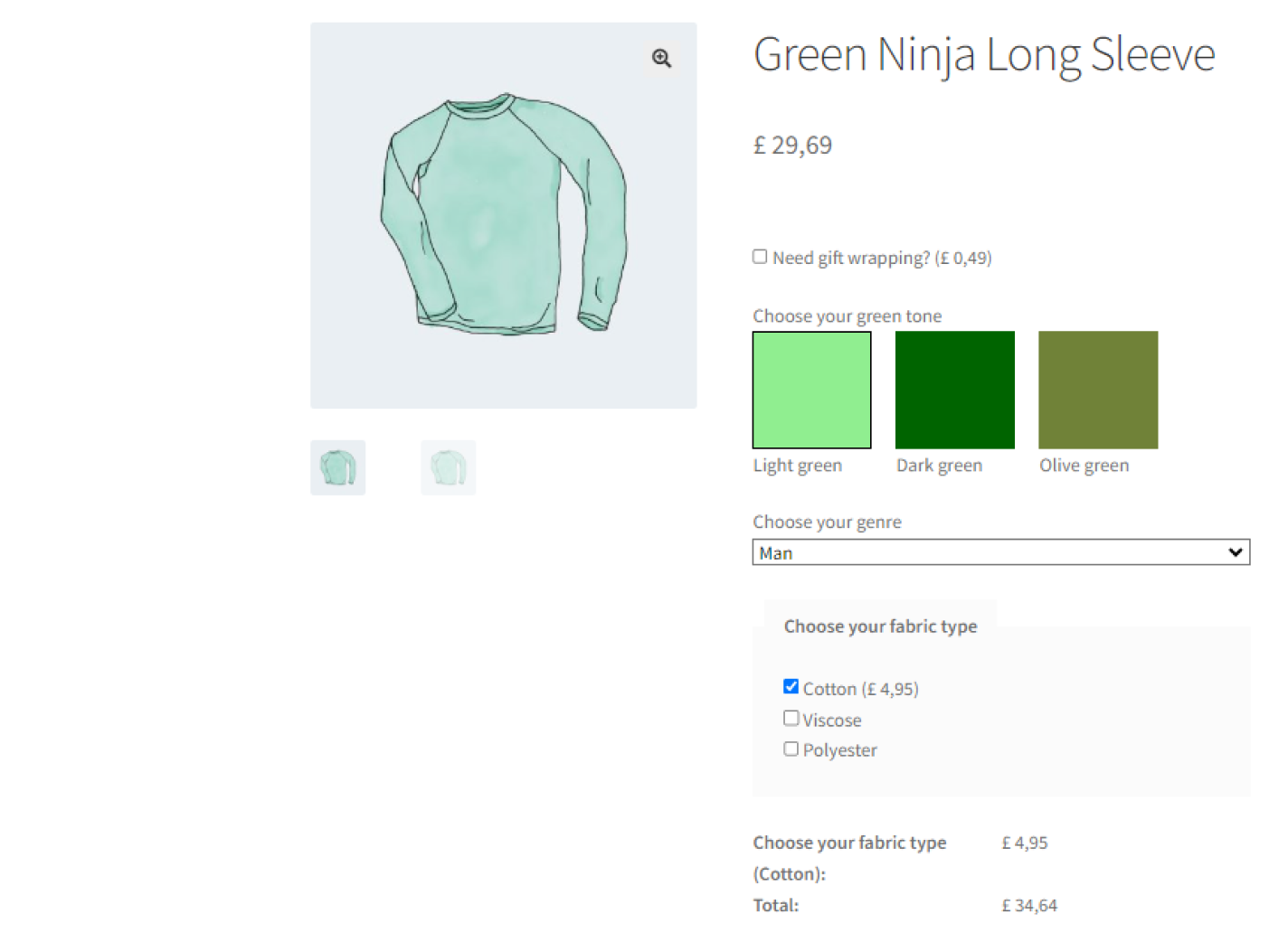
WooCommerce-Produktoptionen mit benutzerdefinierten Feldern
Wie Sie sehen, ist es möglich, die WooCommerce-Produktseiten mit einem kostenlosen Plugin anzupassen. Sie können es herunterladen oder mehr im WordPress-Repository lesen.

Flexible Produktfelder WooCommerce
Erstellen Sie einen Produktassistenten, um Gravuren, Geschenkverpackungen, Geschenknachrichten, Visitenkarten und Briefmarken zu verkaufen und optional eine Gebühr dafür zu erheben (fest oder prozentual).
Aktive Installationen: 10.000+ | WordPress-Bewertung:
Zusammenfassend lässt sich sagen, dass das Plugin „Flexible Produktfelder“ die Erstellung benutzerdefinierter Produkte in WooCommerce ermöglicht.
Gestalten Sie die Checkout-Seite mit benutzerdefinierten Feldern
Darüber hinaus verfügt WP Desk über ein kostenloses Plugin zum Anpassen der WooCommerce-Checkout-Seite.
Flexible Checkout-Felder WooCommerce
Bearbeiten Sie Felder im WooCommerce-Checkout-Formular, fügen Sie neue hinzu oder blenden Sie unnötige Felder aus. Fügen Sie Preise zu Feldern hinzu und verwenden Sie bedingte Logik. Es geht um Conversions und eine bessere Benutzererfahrung. NEU: Jetzt können Sie mehrere Bedingungen (ODER) unter einer oder mehreren Bedingungsgruppen (UND) festlegen.
Aktive Installationen: 90.000+ | WordPress-Bewertung:
Flexible Checkout-Felder ermöglichen die Verwaltung des vorhandenen Feldes sowie das Hinzufügen neuer benutzerdefinierter Felder zur Checkout-Seite.
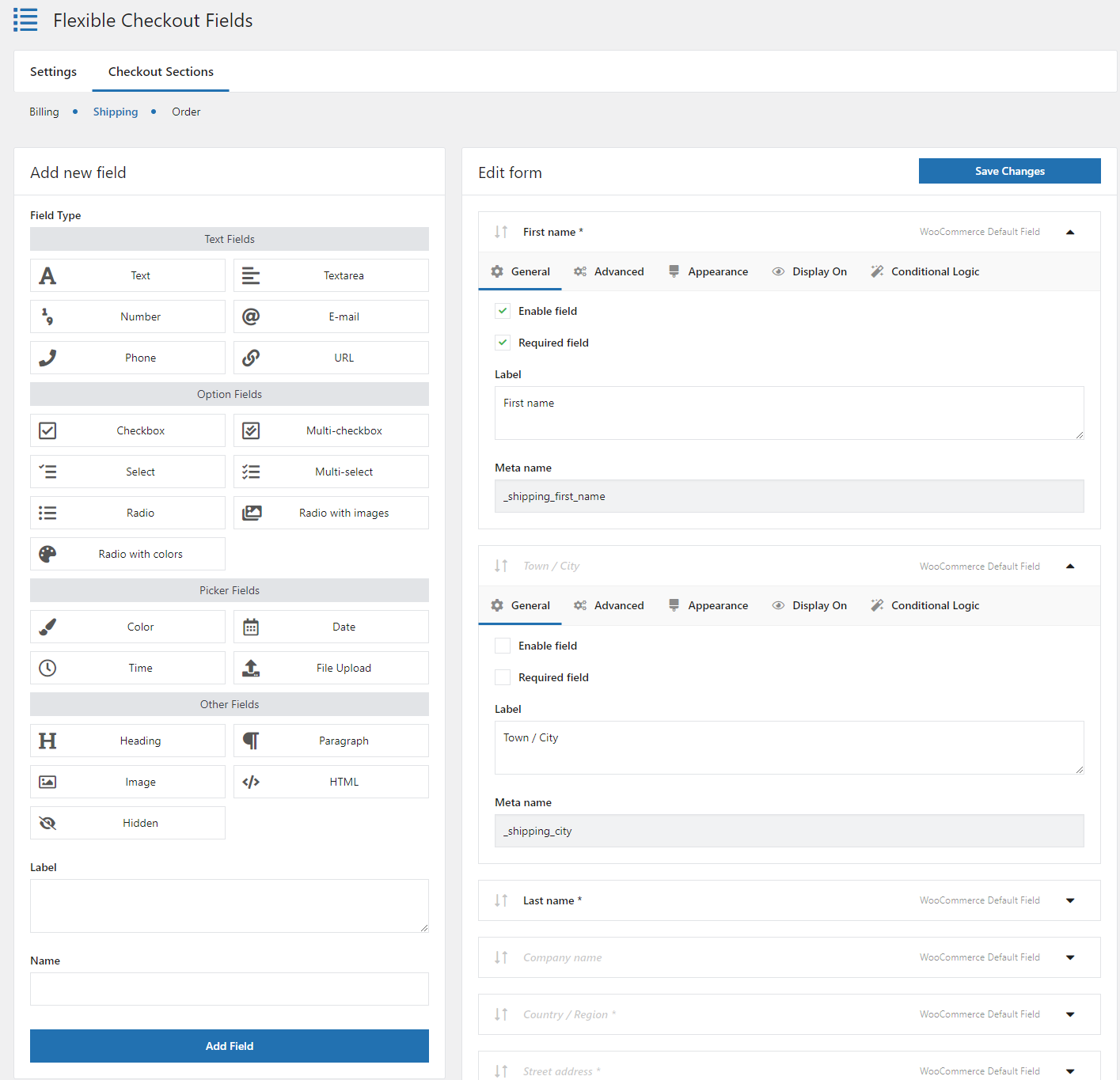
Kurzanleitung zur Anpassung der WooCommerce-Checkout-Seite
(nach der Installation & Aktivierung des Plugins)
Das Standard-Checkout-Formular
Die standardmäßige (klassische) Checkout-Seite enthält vordefinierte Felder.
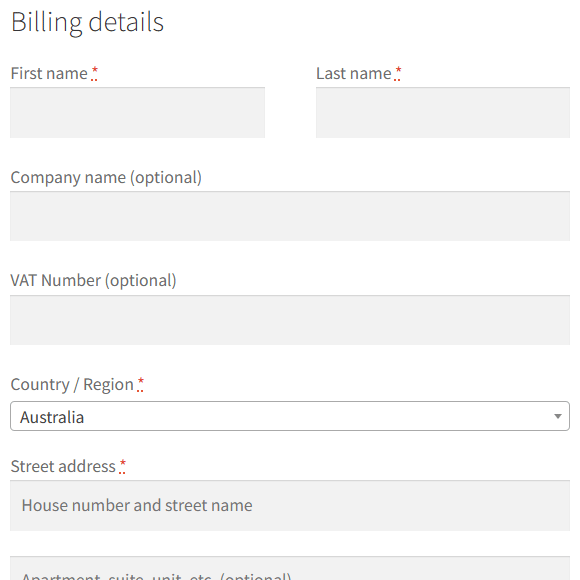
Passen Sie das Formular an
Durch das Löschen oder Hinzufügen neuer Felder ist es möglich, die WooCommerce-Checkout-Seite anzupassen.
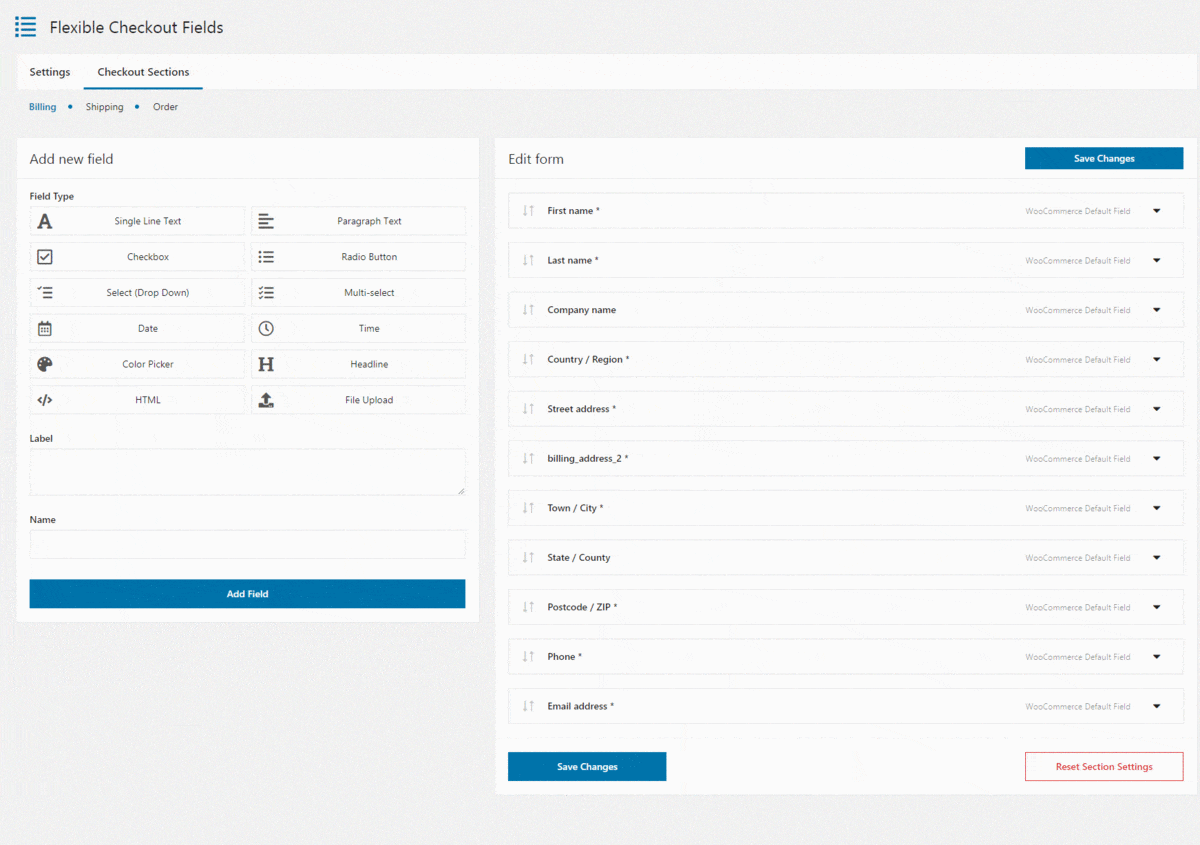
Bestellfelder neu anordnen und verwalten
Der visuelle Checkout-Seiteneditor ermöglicht die schnelle Anpassung des Formulars. Das kostenlose Plugin unterstützt über 10 benutzerdefinierte Felder.
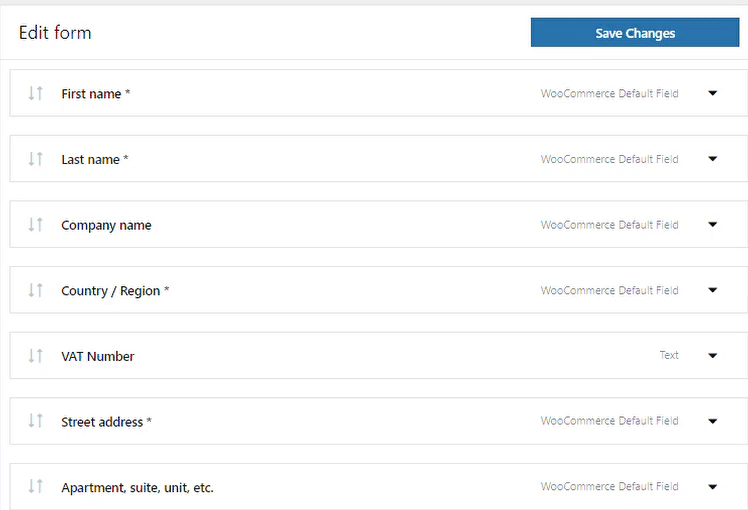
Bestellfelder in WooCommerce neu anordnen Weniger Felder im Checkout
Schauen Sie sich den Endeffekt an – eine einfachere Form.
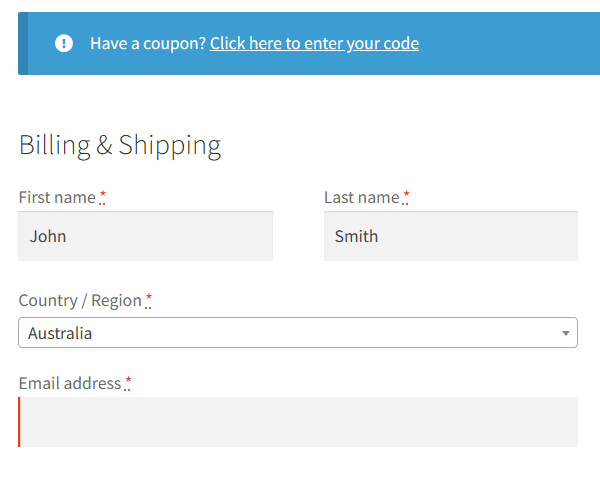
Schnelles Bestellformular = schnellerer Checkout in WooCommerce
Flexible Checkout-Felder WooCommerce
Bearbeiten Sie Felder im WooCommerce-Checkout-Formular, fügen Sie neue hinzu oder blenden Sie unnötige Felder aus. Fügen Sie Preise zu Feldern hinzu und verwenden Sie bedingte Logik. Es geht um Conversions und eine bessere Benutzererfahrung. NEU: Jetzt können Sie mehrere Bedingungen (ODER) unter einer oder mehreren Bedingungsgruppen (UND) festlegen.
Aktive Installationen: 90.000+ | WordPress-Bewertung:
Zusammenfassung
Es gibt mehrere Möglichkeiten, WooCommerce anzupassen, einschließlich Anpassungen der Shop-Seite, der Produktseiten und des Checkout-Formulars. Mit kostenlosen Plugins ist es nicht erforderlich, benutzerdefinierten Code zu schreiben.
